
签名是不能够提供任何文本文档的独特景观,无论是商务文档或艺术的故事。在微软Word程序的丰富功能,签名的能力也可以,而后者既可以是手写和打印。
课:如何改变文档的作者的名字
在这篇文章中,我们将讲述在Word中的所有可能的方法来签签名,以及如何为它准备的文件中特别指定的地方。
创建手写签名
为了手写签名添加到文档,首先必须创建。要做到这一点,你需要纸,把手和扫描仪连接到计算机和配置的白纸。插入手写签名
1.取的手柄和布置在纸张上。
2.扫描使用扫描仪签名的页面,并将其保存到电脑中的通用图形格式(JPG,BMP,PNG)之一。

笔记:如果您在使用扫描仪有困难,请参阅与它相连的手册或访问制造商的网站,在这里你还可以找到设置和使用设备的详细说明。
- 建议:如果您没有扫描仪,智能手机或平板电脑的摄像头还可以更换,但在这种情况下,你可能要尝试仔细设法使一个页面,有雪白的,而不是在照片签名在用Word电子文档页面的比较中脱颖而出。
3.与文档添加签名的图像。如果你不知道如何做到这一点,利用我们的指令。
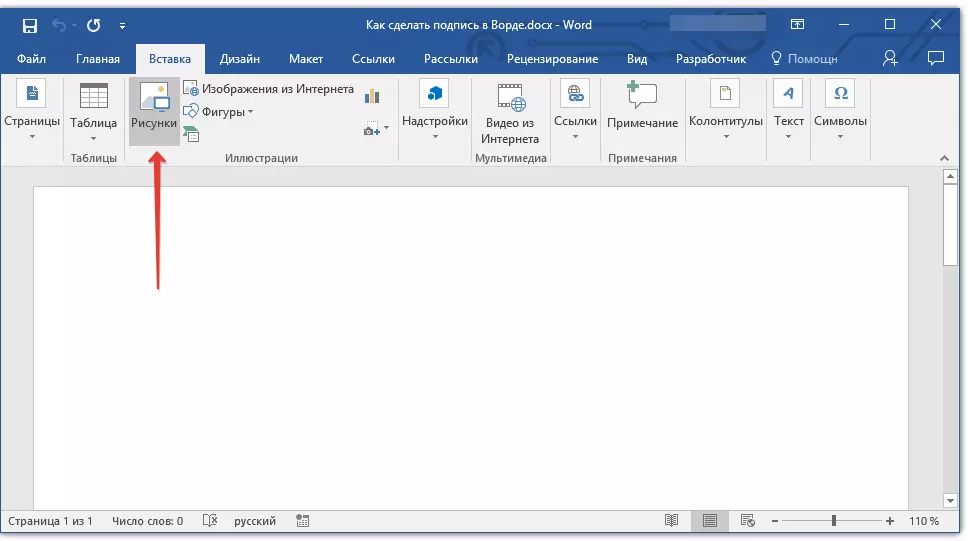
课:插入Word中图片
4.最有可能的,扫描的图像必须被削减,只留下了签名所在的区域。此外,还可以调整图像大小。我们的指导将帮助您与此有关。
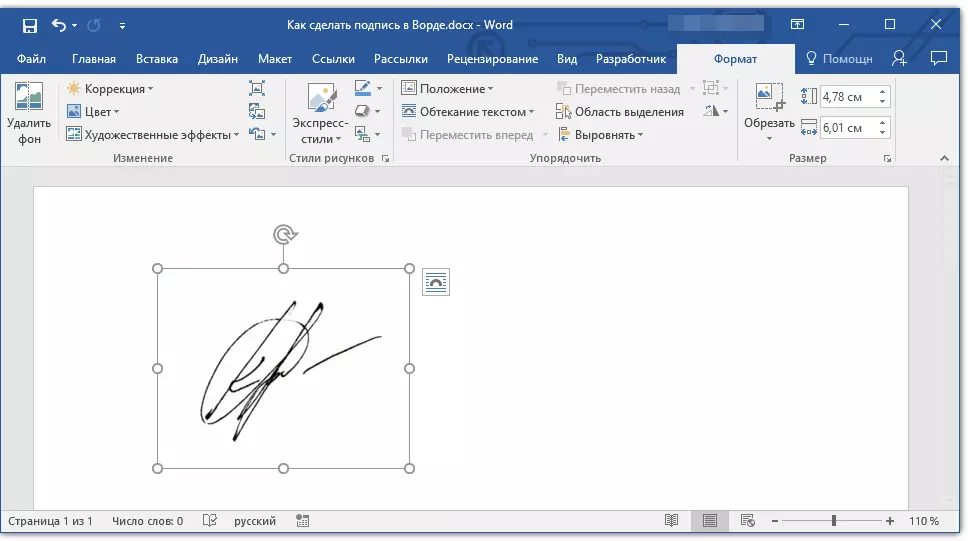
课:如何修剪字中的图片
5.将扫描,裁剪和尺寸提供给在文档的所希望的地方所需要的尺寸。
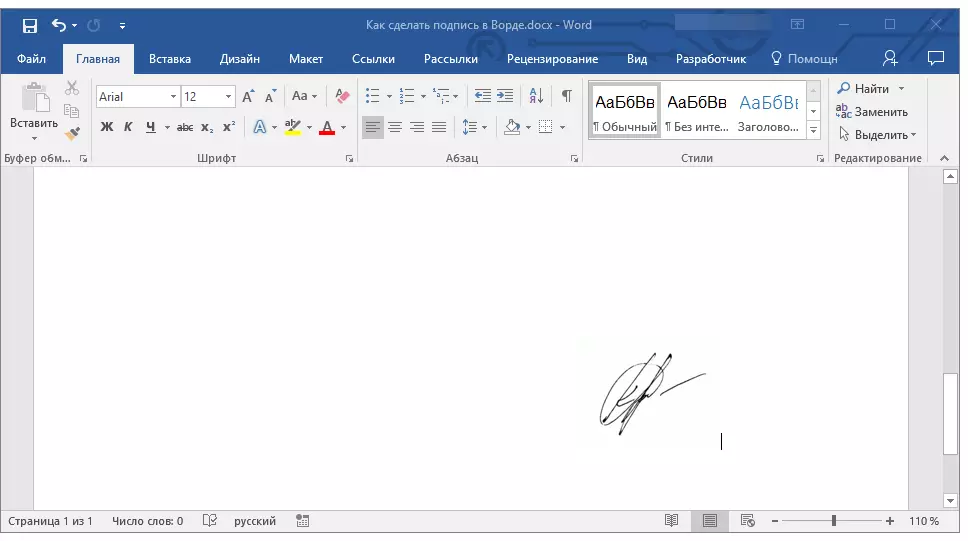
如果您需要机器书面文字添加到手写签名,阅读这篇文章的以下部分。
添加文本签名
很多时候,在你需要的迹象,除了签名本身的文件,你需要指定的位置,联系方式等信息。要做到这一点,你需要保存的文本信息与扫描的签名作为autothext一起。
1.在插入的图像或向左,进入所需的文本。
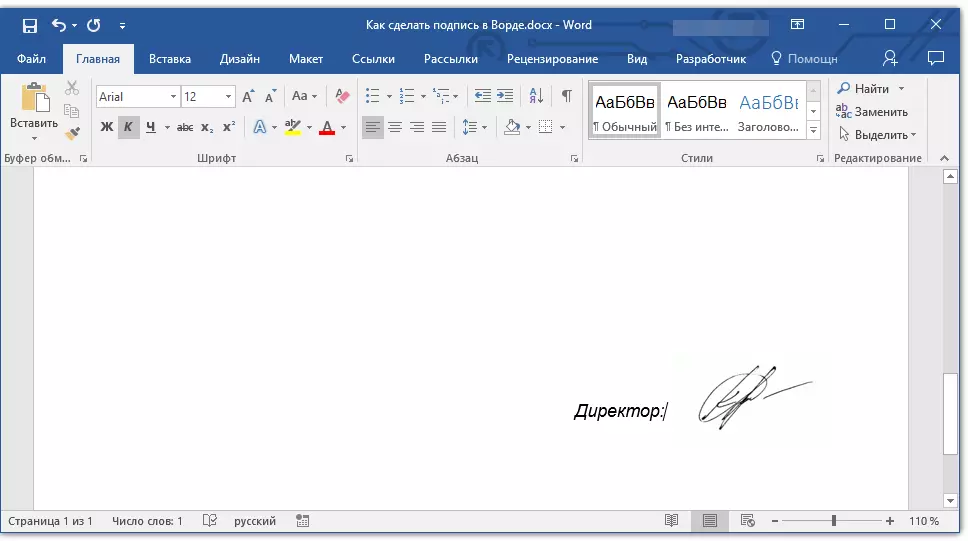
使用鼠标2,突出与签名的图像一起输入的文本。
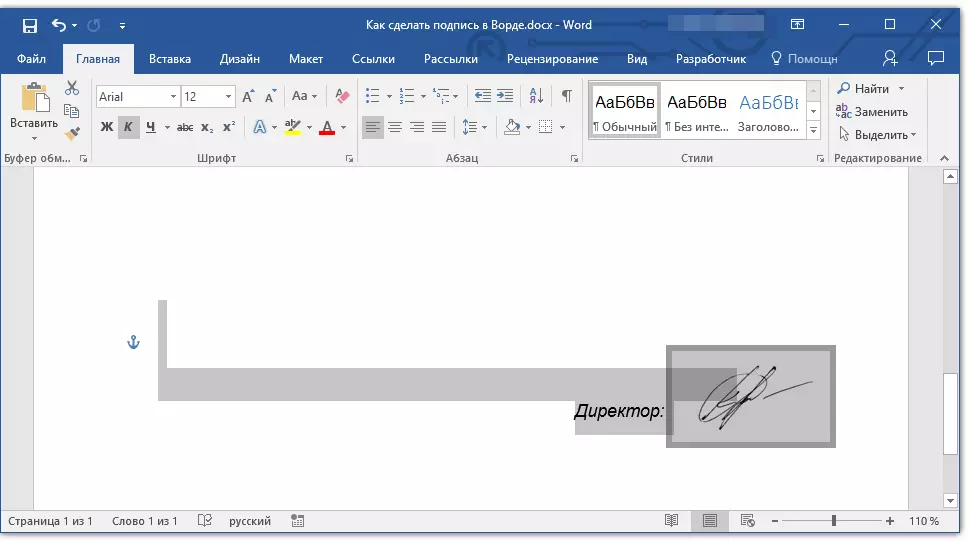
3.转到标签“插入”并点击“快递块”位于该组中“文本”.
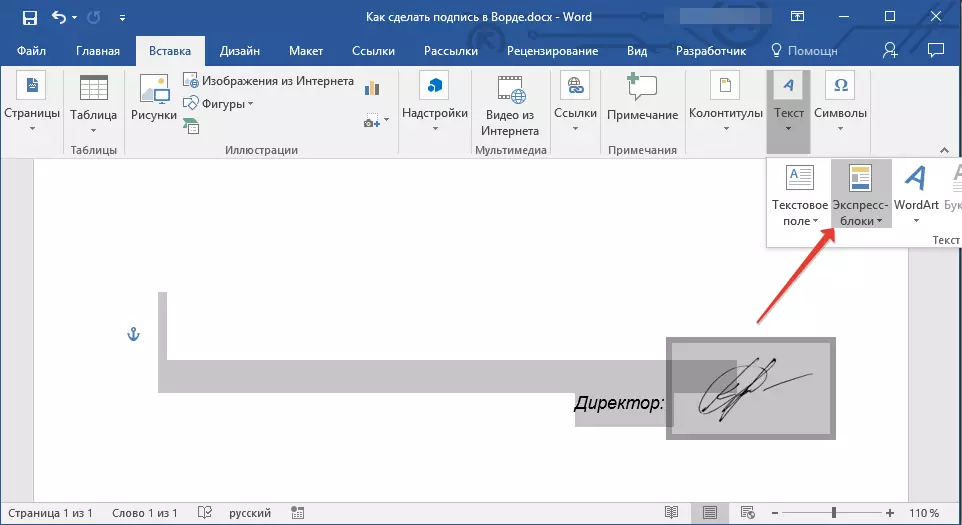
4.在下拉菜单中选择项目“保存所选的片段来表达块收集”.
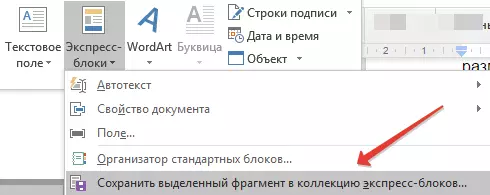
5.在打开后,输入必要的信息对话框:
- 名称;
- 收藏 - 选择项目“自动文本”.
- 保留其余项目不变。
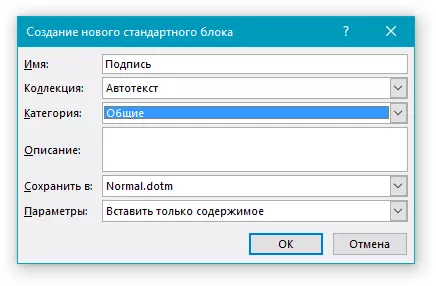
6.点击“行”要关闭该对话框。
7.你用附带的文字中创建的手写签名将被保存为一个AUTOTEX是准备进一步使用,并插入到文档中。
插入用打字机打出的文字手写签名
要插入您创建的手写签名,你必须打开,并添加您保存的Express块,并添加到文档中。“自动文本”.
1.单击文件在签名必须的地方,转到标签“插入”.
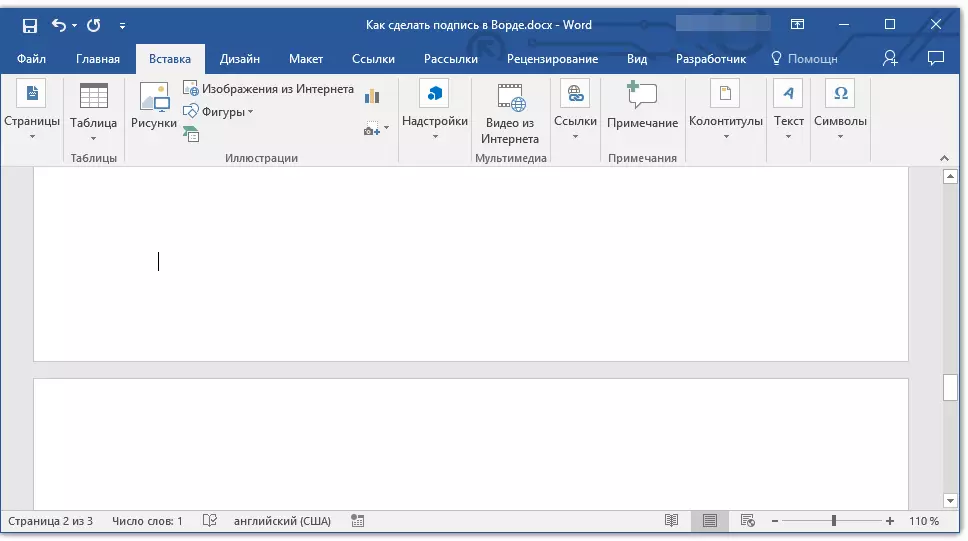
2.单击按钮“快递块”.
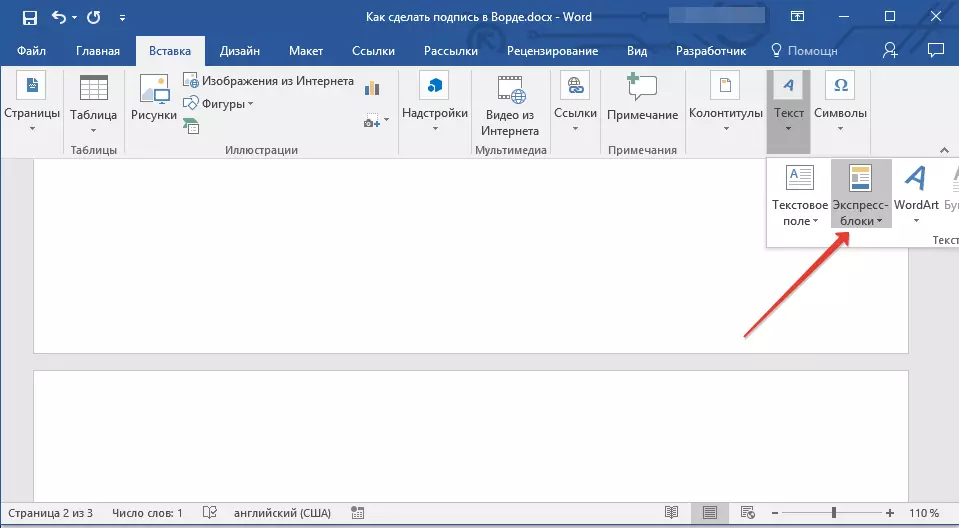
3.在下拉菜单中选择项目“自动文本”.
4.在列表中选择显示的所需块,并将其粘贴到文档中。
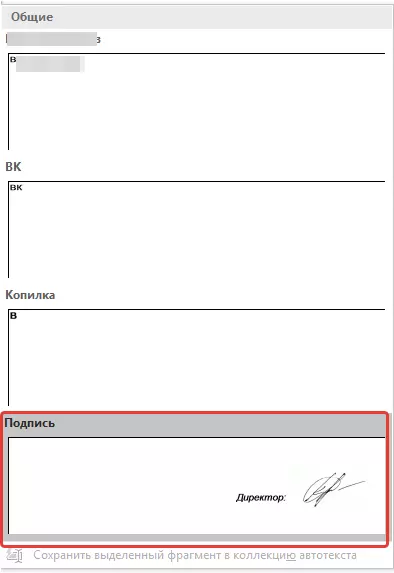
5.用附带的文字的手写签名会出现在你指定的文件内。
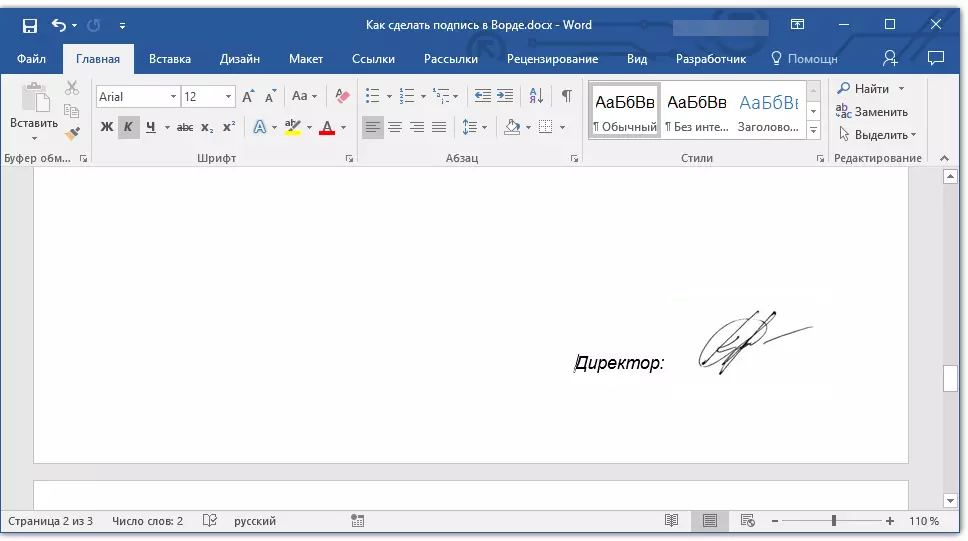
插入行签字
除了手写签名,微软的Word文档也还可以添加一个签名字符串。后者可以在几个方面,每个将是最优的具体情况进行。笔记:用于签名的创建方法也依赖于该文件是否会被显示与否。
通常的文档中添加签名行通过underscounter空间
此前,我们写了一篇关于如何在Worde强调文本,除了字母和单词本身,该方案还允许你强调它们之间的差距。马上来创建签名行,我们需要强调的只是空间。
课:如何强调文本
为了简化和加速解决方案,任务代替空格这是更好地使用标签。
课:制表在Word中
1.单击文件,其中的行应该是签字的地方。
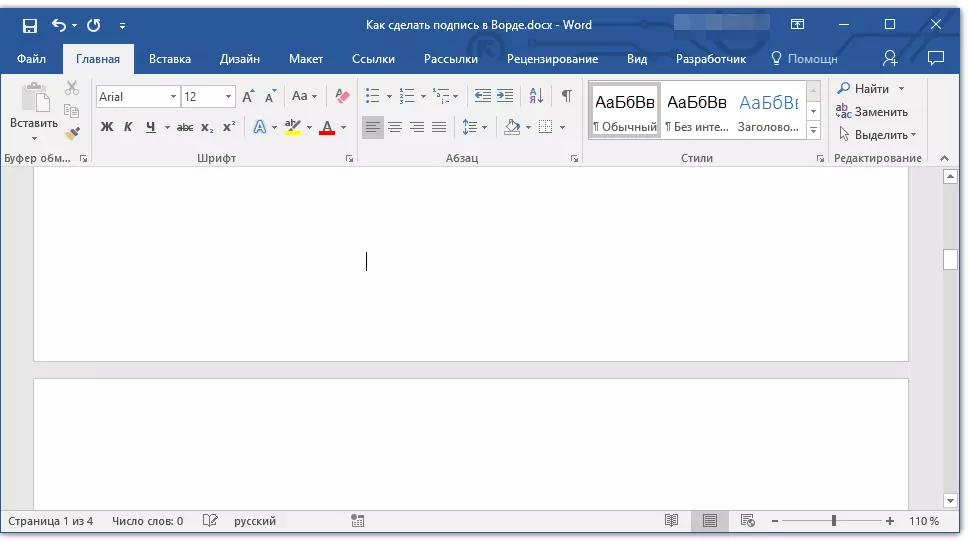
2.按键“标签”一次或多次,这取决于多久需要签名的字符串。
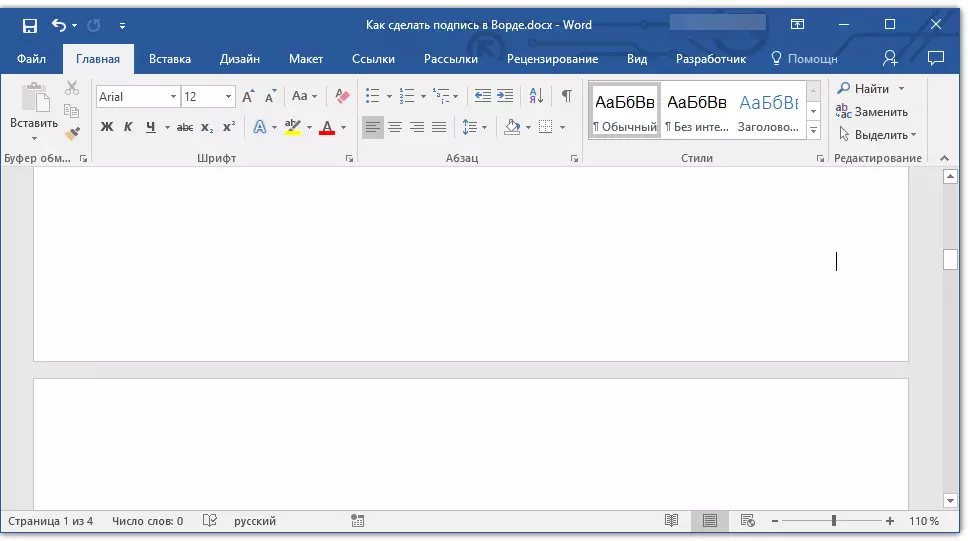
3.打开的非打印迹象显示模式通过点击该组中与所述“PI”符号的按钮“段落”标签“主要的”.
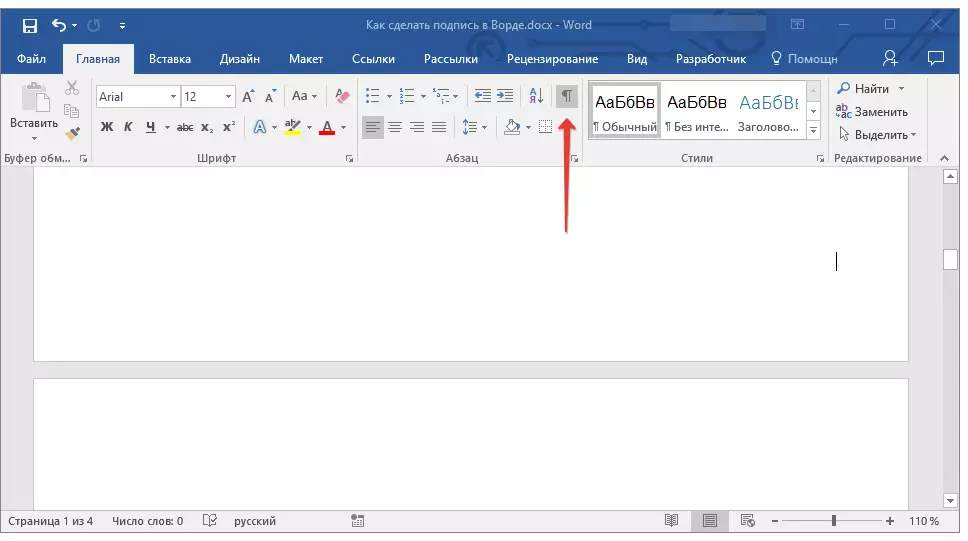
4.突出的标志或标签来强调。他们将显示为小箭头。

5.执行必要的行动:
- 点击“CTRL + U”或按钮“U”位于该组中“字体”在该选项卡“主要的”;
- 如果标准下划线类型(一行)不适合您,请打开对话框“字体”通过单击组右侧的一个小箭头,然后在该部分中选择相应的行或线路“强调”.
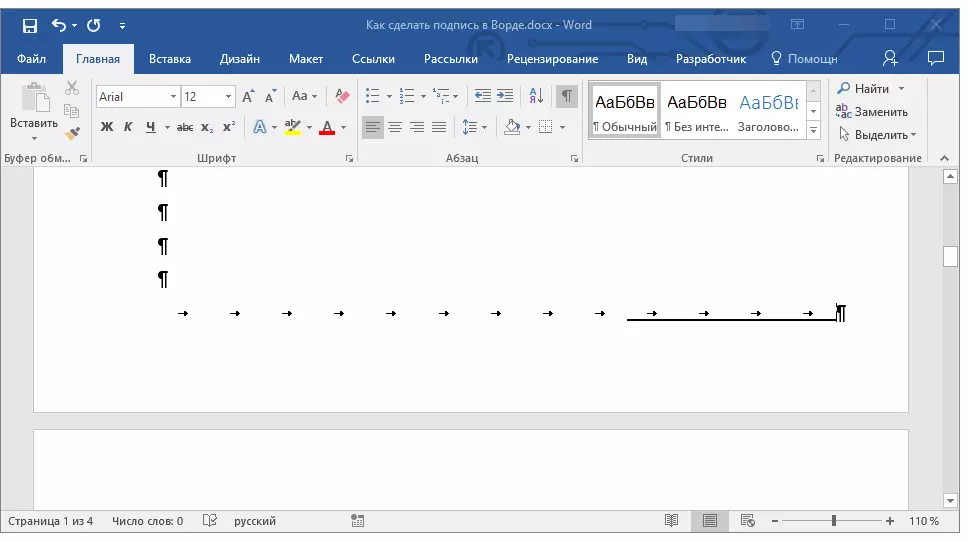
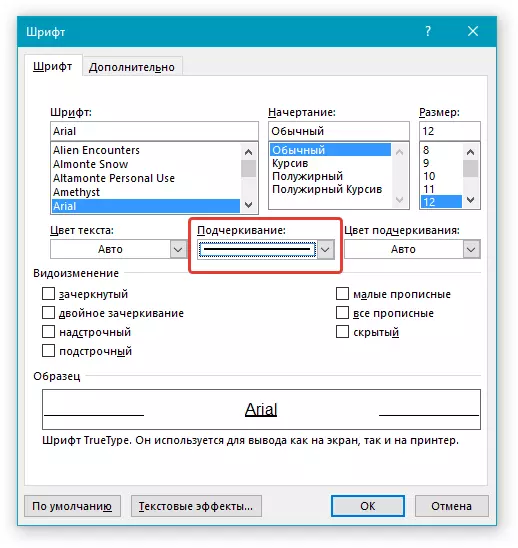
6.水平线将出现在您安装的间隙(选项卡)的位置 - 签名的字符串。
7.断开未选定字符的显示模式。
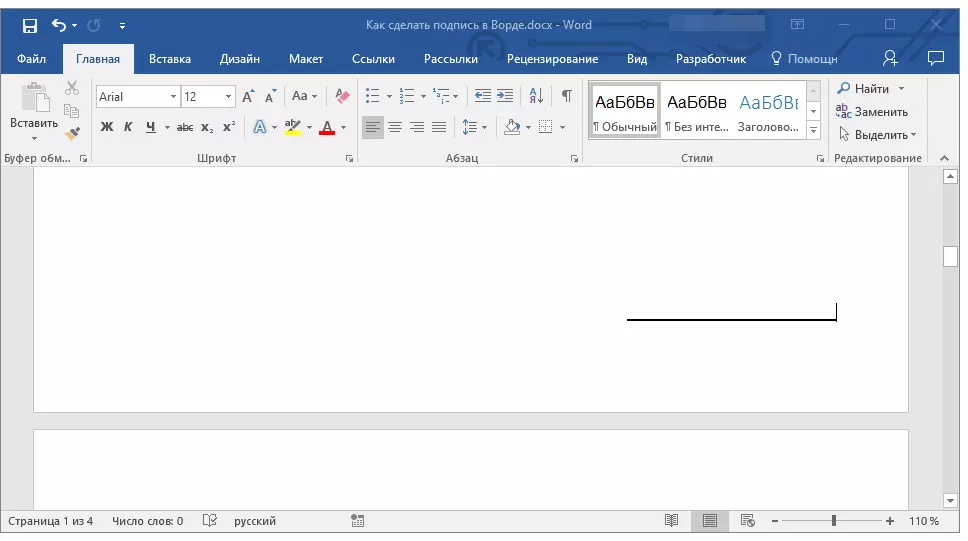
添加字符串以通过Web文档中的UnderSCounter空格注册
如果您需要由下划线为签名创建一行,而不是在编写打印的文档中,但在Web表单或Web文档中,必须为此添加只有底部限制的表格可见。是她作为注册的字符串。课:如何在不可见的单词中制作一张桌子
在这种情况下,当您输入由您添加的文本输入文本时,下划线将保持到位。以这种方式添加的线路可以伴随介绍性文本,例如,“日期”, “签名”.
插入行
1.单击要添加行以注册的文档的位置。
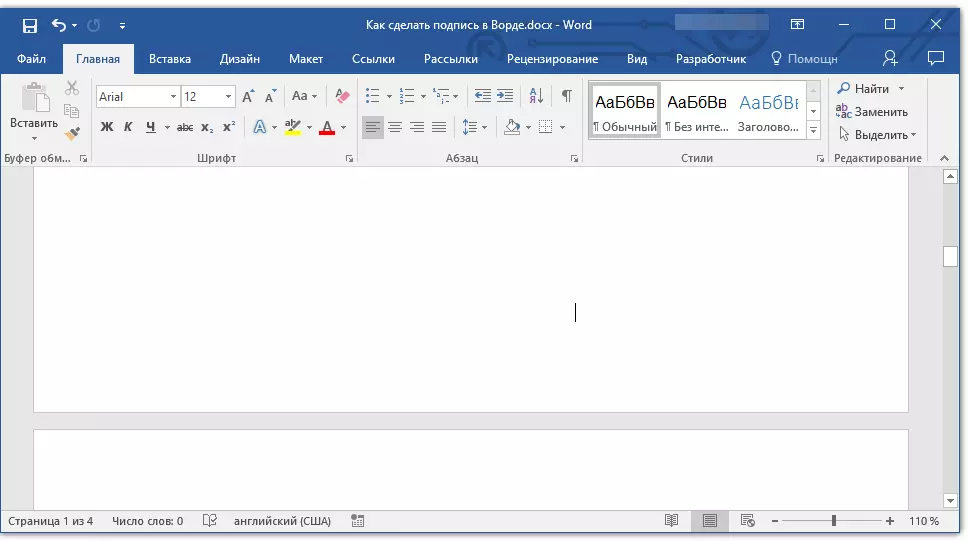
2.在标签中“插入”按下按钮“桌子”.
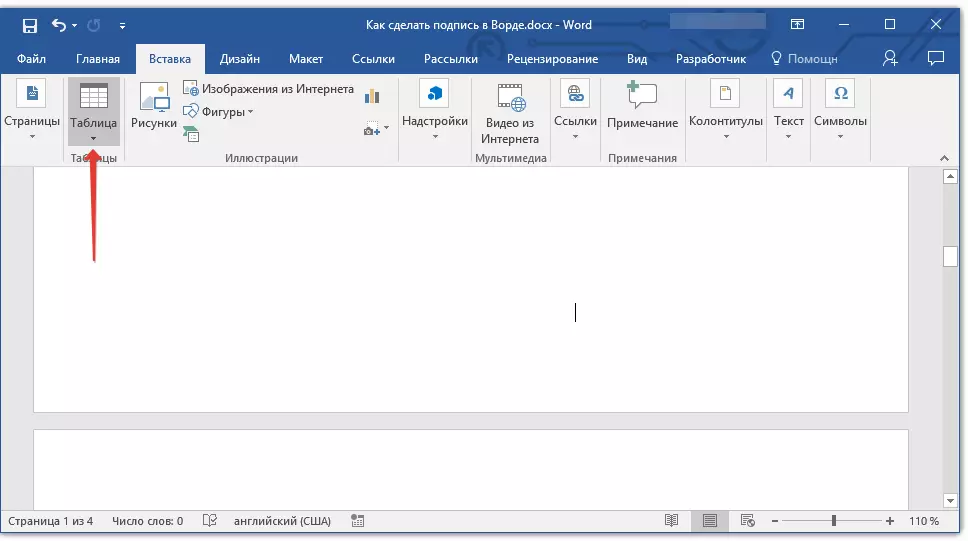
3.在一个单元格中创建大小的表。
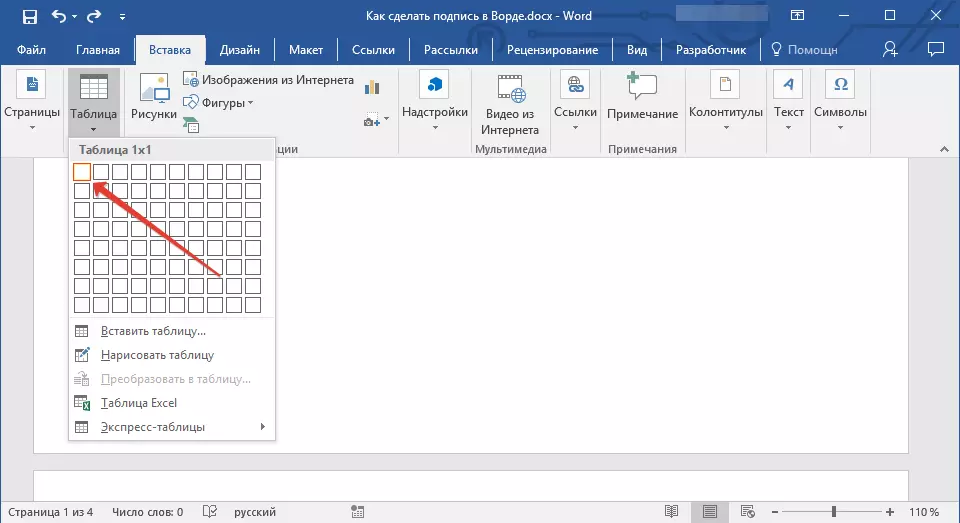
课:如何在这个词中制作一张桌子
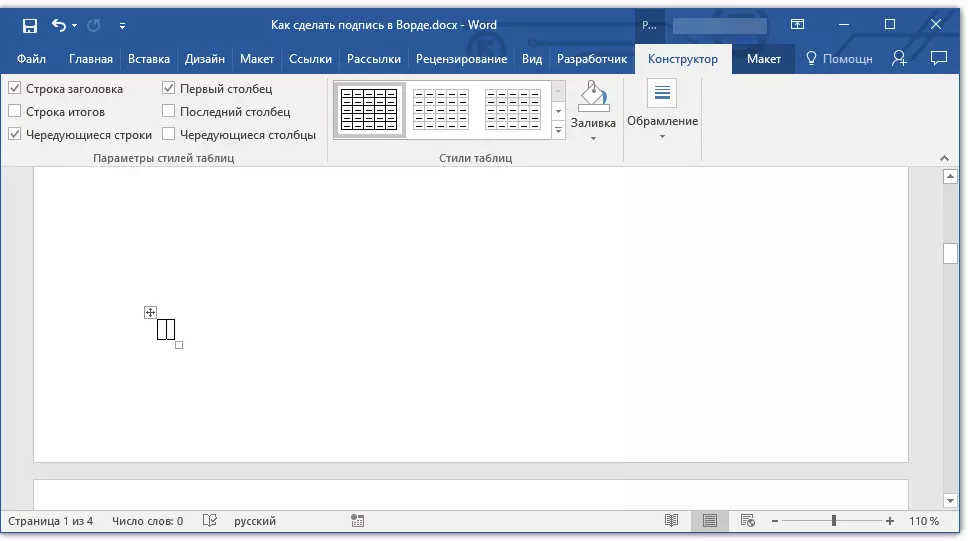
4.将添加的单元格移动到所需的文档位置,并按照为签名创建的行的所需大小而更改其大小。
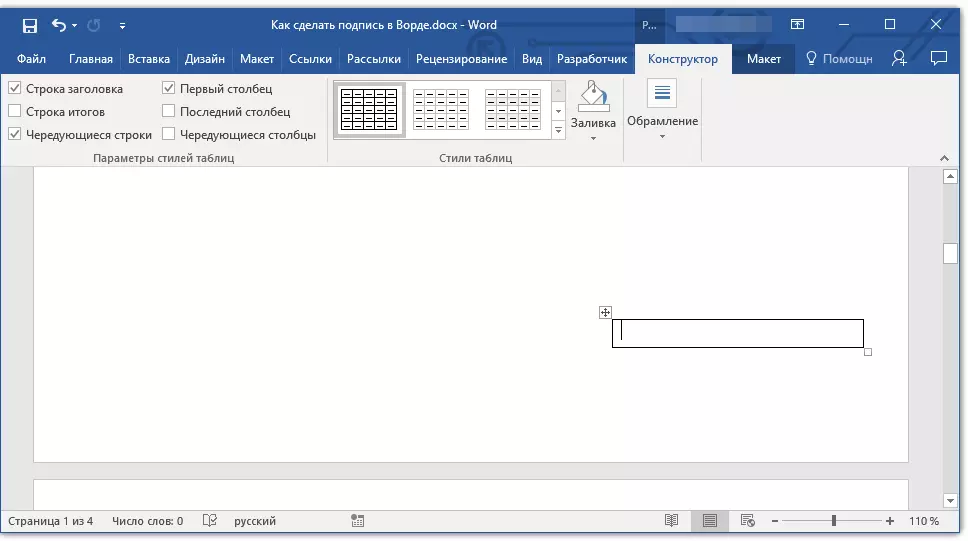
5.右键单击表格并选择项目。“边界和倾注”.
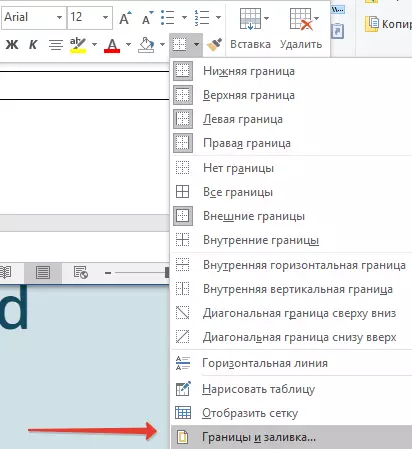
6.在打开的窗口中,转到选项卡“边界”.
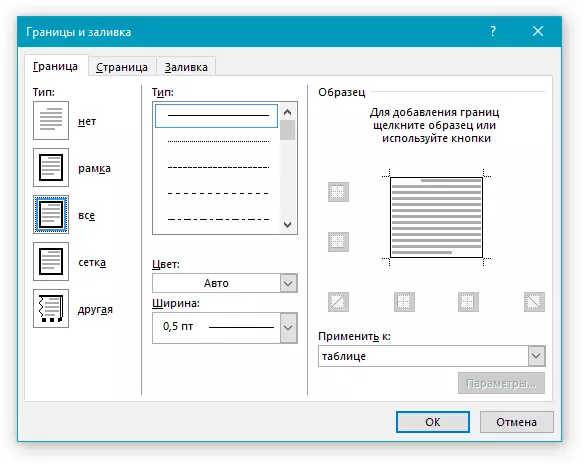
7.在本节中“一种”选择“不”.
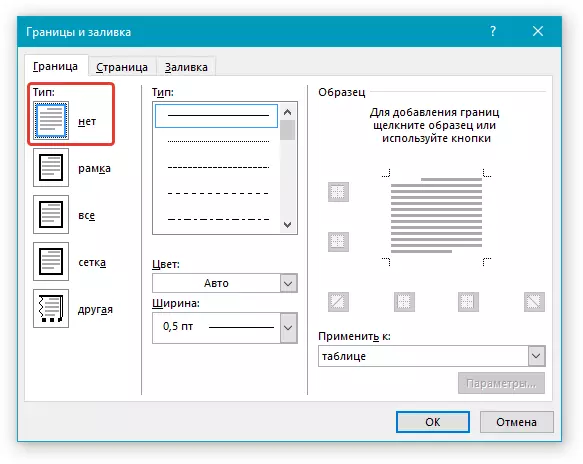
8.在该部分“风格”选择签名的所需颜色线线,其类型,厚度。
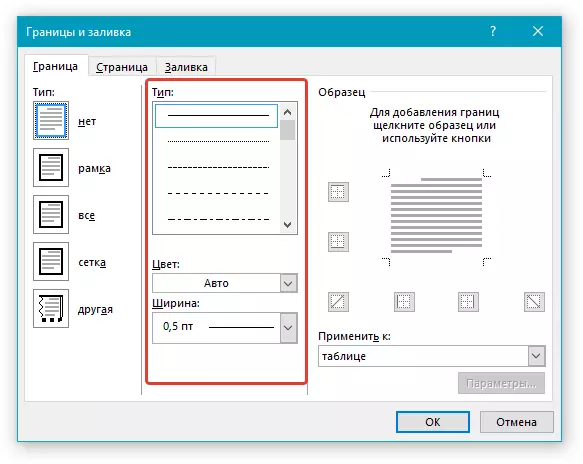
9.在该部分“样本”单击图表上的下场显示标记以仅显示底部限制。

笔记:边框类型将改变为“其他”,而不是先前选择的“不”.
10.在本节中“适用于”选择一个参数“桌子”.
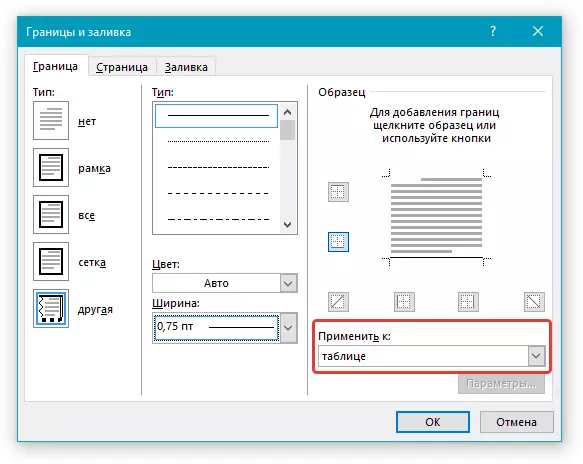
11.点击“行”关闭窗户。
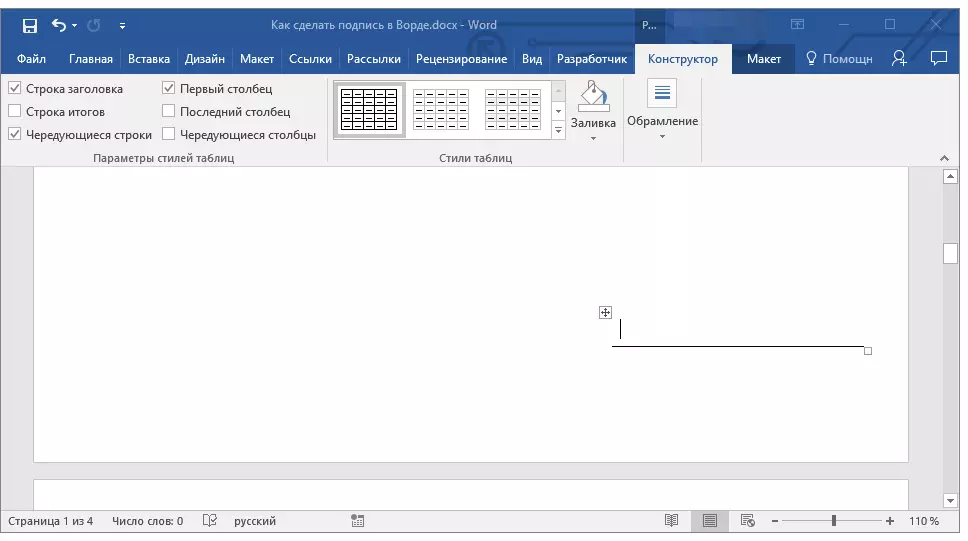
笔记:在选项卡中显示在打印文档时不会显示在纸张上的灰度线的表格“布局”(章节“与桌子合作”)选择一个参数“显示网格”它位于该部分“桌子”.
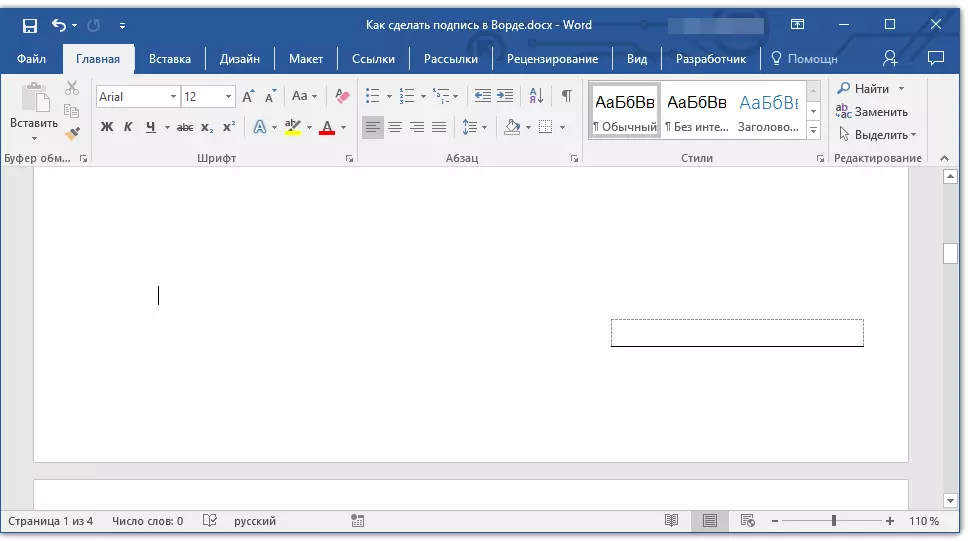
课:如何用word打印文档
用伴随文本插入行
建议使用此方法的情况下,当你需要的不仅添加了签名线,但也表明其附近的说明文字。这些文字可能是单词“签名”,“日期”,“FULL NAME”,担任的职务等等。重要的是,这个文本和签名本身,与一个字符串一起,是在同一水平上。
课:插入的取代,并在字衰落题字
1.单击文件,其中的行应该是签字的地方。
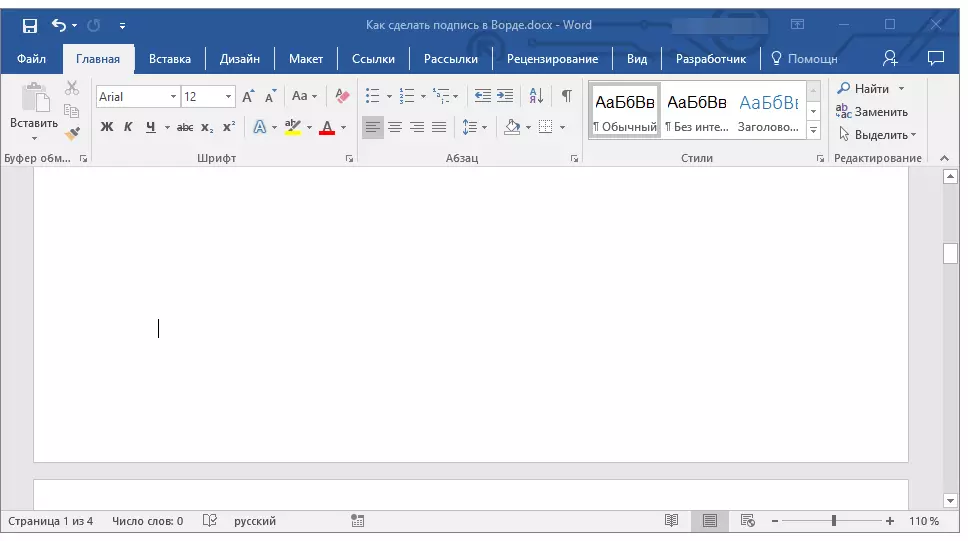
2.在标签“插入”点击按钮“桌子”.
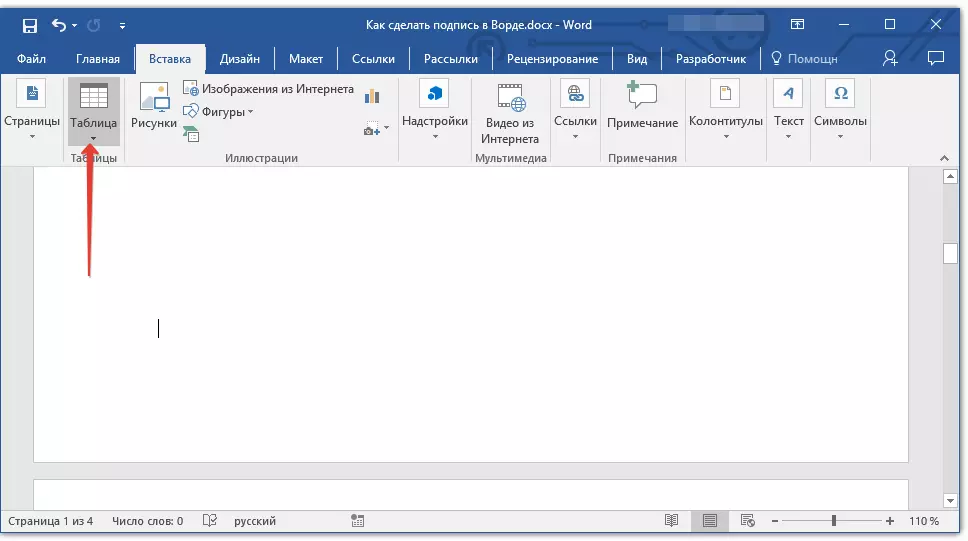
3.添加表的大小为2×1(两列,1行)。
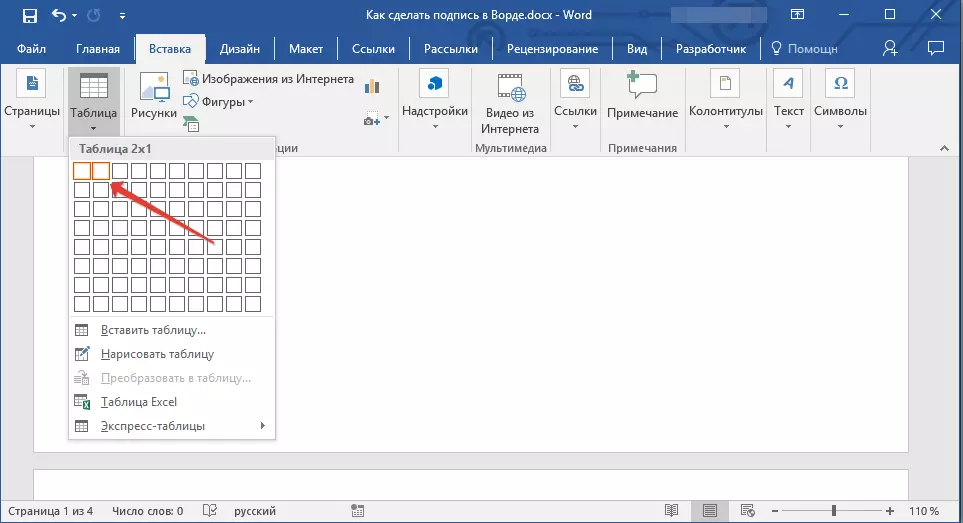
4.如有必要,更改表中的位置。在右下角拉标记改变它的大小。调整所述第一小区的大小(对于说明性文本)和第二(签名字符串)。
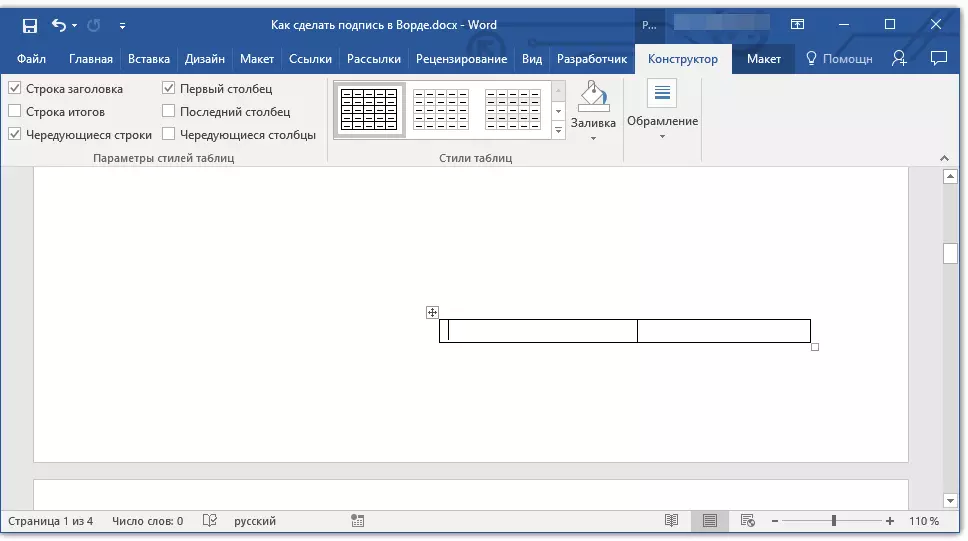
5.在桌子上点右键,选择右键菜单项“边框和浇注”.
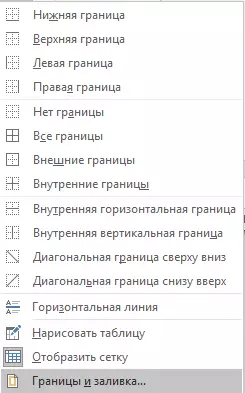
6.在打开的对话框中,转到标签“边界”.

7.In分区“一种”选择一个参数“不”.
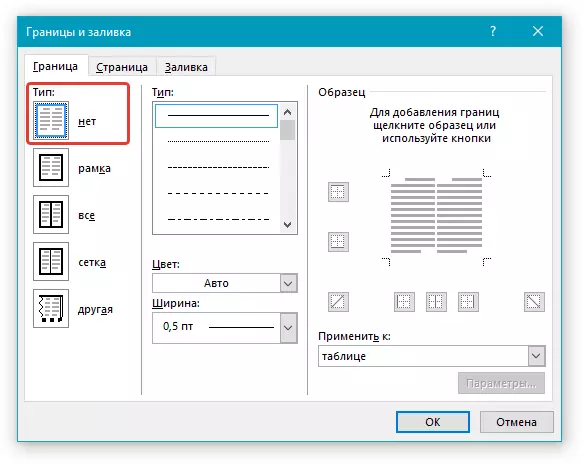
8.在部“适用于”选择“桌子”.
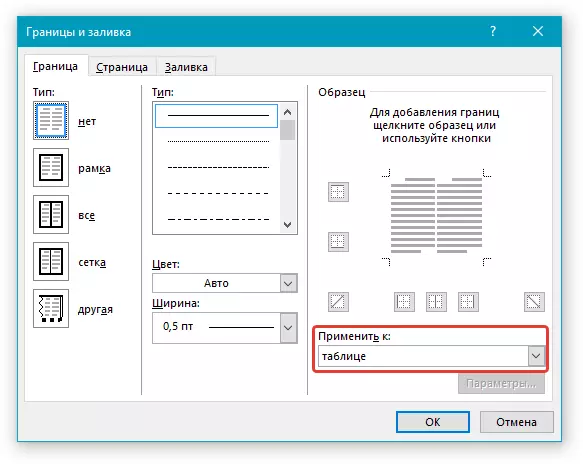
9.单击“行”要关闭该对话框。
10.右键单击在桌子的地方,该行应为签名,也就是说,在第二单元格,并再次选择项目“边框和浇注”.
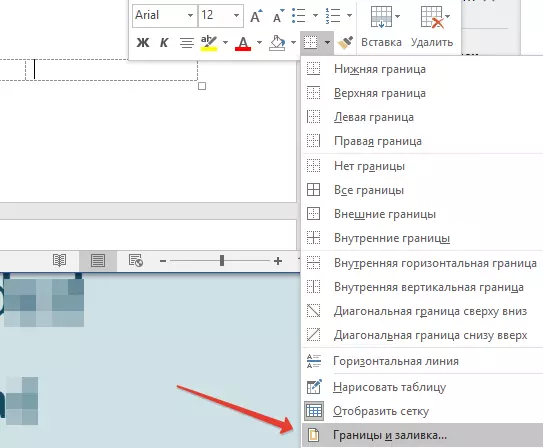
11.去标签“边界”.
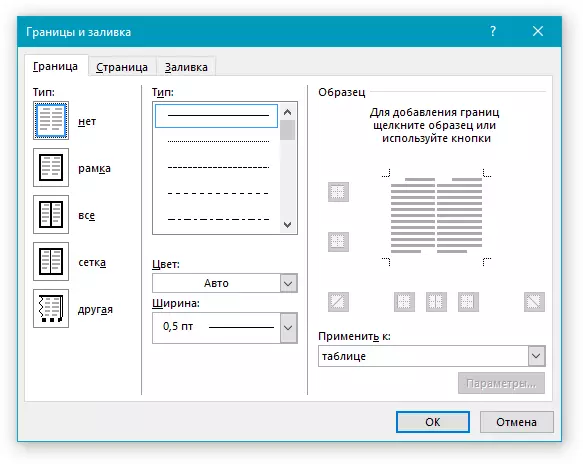
12.在部“风格”选择适当的线类型,颜色和厚度。
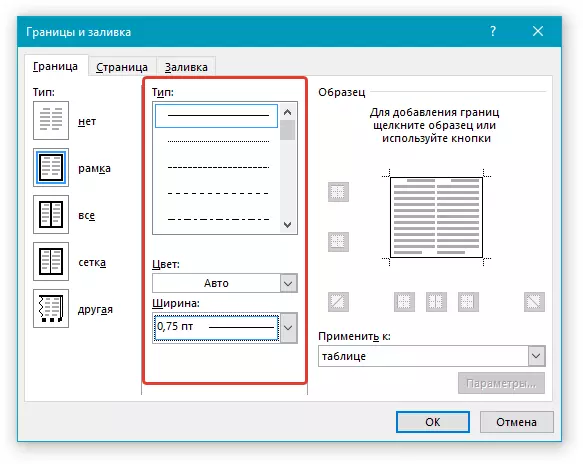
13.在部“样本”点击其上显示底部场使表可见的下限标记 - 这将是签名的字符串。
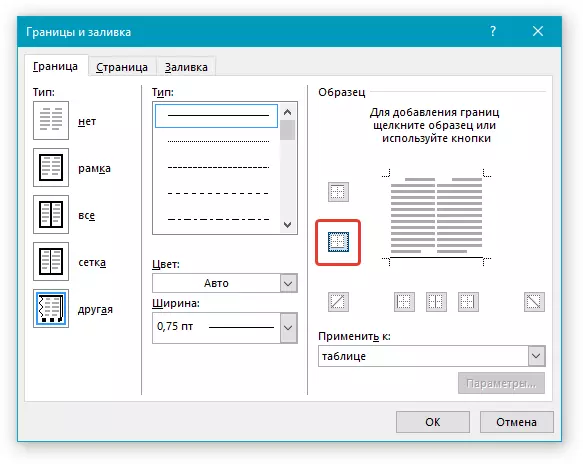
14.在部“适用于”选择一个参数“细胞”。点击“行”要关闭该窗口。
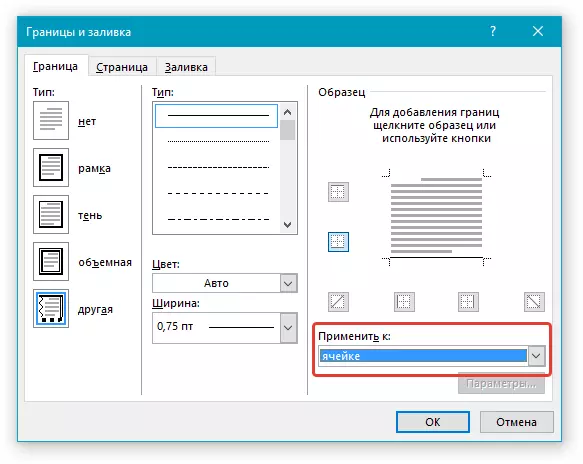
15.在表中的第一个单元输入必要的说明文字(其边界,包括底线,将不被显示)。
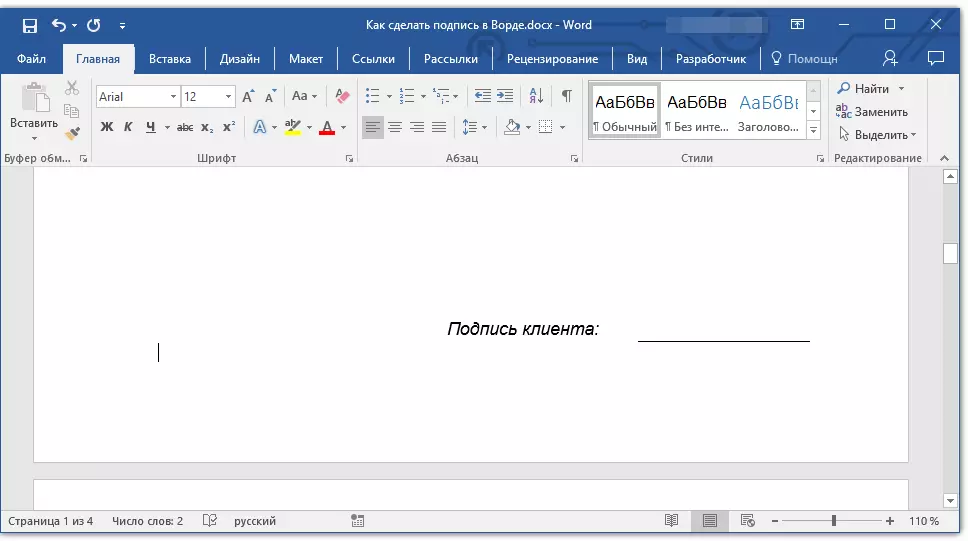
课:如何改变字体的字
笔记:灰色虚线边框,框架由表中创建的细胞,不会显示在打印。为了掩饰自己,或者相反,显示器上,如果它被隐藏,点击按钮。“边框”位于该组中“段落”(标签“主要的”),并选择一个参数“显示网格”.
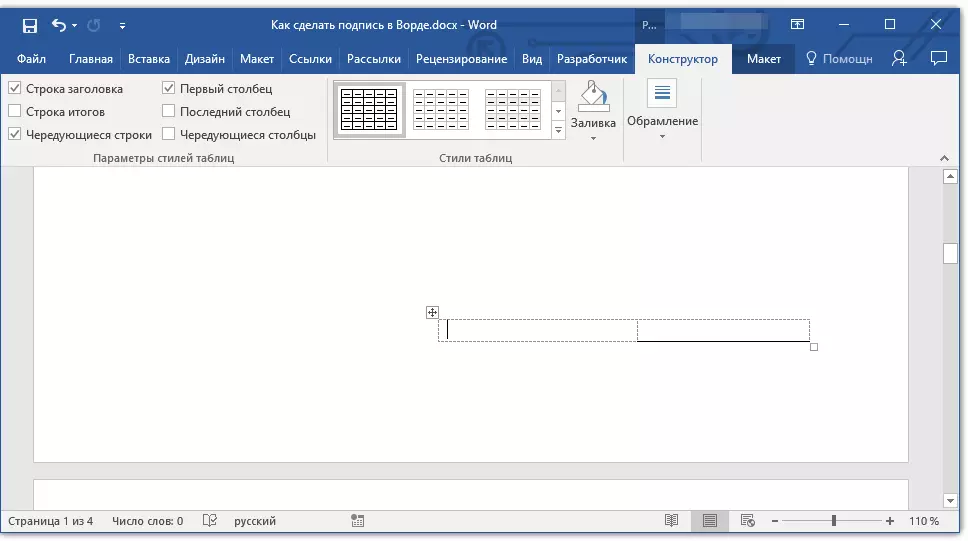
在这里,事实上,所有的,现在你知道在Microsoft Word中所有可能的方法来签签名。它可以是这两个手写签名和一个字符串到印刷文件手动添加签名。在这两种情况下,签名或签名的地方可能是说明文字陪同,新增您还告诉你的方式。
